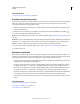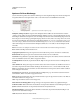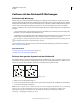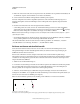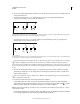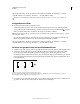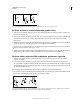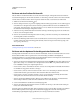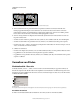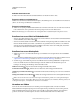Operation Manual
367
VERWENDEN VON PHOTOSHOP
Zeichnen
Letzte Aktualisierung 9.6.2011
Zeichnen mit den Zeichenstift-Werkzeugen
Die Zeichenstift-Werkzeuge
In Photoshop stehen mehrere Zeichenstift-Werkzeuge zur Verfügung. Die größte Präzision erreichen Sie mit dem
Standard-Zeichenstift. Mit dem Freiform-Zeichenstift-Werkzeug zeichnen Sie wie mit einem Stift auf Papier. Mit dem
Magnetischen Zeichenstift können Sie einen Pfad zeichnen, der an den Kanten definierter Bildbereiche ausgerichtet
wird. Sie können die Zeichenstift-Werkzeuge zusammen mit den Form-Werkzeugen verwenden, um komplexe
Formen zu erstellen. Bei der Arbeit mit dem Standard-Zeichenstift sind die folgenden Optionen in der Optionsleiste
verfügbar:
• „Autom. hinzuf./löschen“: Mit dieser Option können Sie beim Klicken auf ein Liniensegment einen Ankerpunkt
hinzufügen oder einen Ankerpunkt durch Klicken löschen.
• „Gummiband“: Bei Auswahl dieser Option werden Pfadsegmente beim Zeichnen in der Vorschau angezeigt. (Um
auf diese Option zuzugreifen, klicken Sie rechts vom Symbol „Eigene Form“ auf das Popupmenü.)
Bevor Sie beginnen, mit dem Zeichenstift zu zeichnen, können Sie im Pfadebedienfeld einen neuen Pfad erstellen, um
den Arbeitspfad automatisch als benannten Pfad zu speichern.
Weitere Informationen zu den Modi, in denen Sie mit den Zeichenstift-Werkzeugen zeichnen können, finden Sie
unter „Zeichenmodi“ auf Seite 361.
Verwandte Themen
„Pfadsegmente, Komponenten und Punkte“ auf Seite 375
„Erstellen eines neuen Arbeitspfads“ auf Seite 374
Zeichnen eines geraden Segments mit dem Zeichenstift
Der einfachste Pfad, den Sie mit dem Zeichenstift-Werkzeug erstellen können, ist eine gerade Linie. Setzen Sie dazu
durch Klicken mit dem Werkzeug zwei Ankerpunkte. Wenn Sie erneut auf die Maustaste klicken, erstellen Sie einen
Pfad, der aus geraden, durch Eckpunkte miteinander verbundenen Liniensegmenten besteht.
Gerade Segmente werden durch Klicken mit dem Zeichenstift-Werkzeug erstellt.
1 Wählen Sie das Zeichenstift-Werkzeug aus.
2 Setzen Sie den Zeichenstift auf die Stelle, an der das gerade Segment beginnen soll, und klicken Sie (nicht ziehen!),
um den ersten Ankerpunkt zu definieren.
Hinweis: Das erste Segment wird erst sichtbar, wenn Sie einen zweiten Ankerpunkt durch Klicken setzen. (In Photoshop
können Sie eine Vorschau auf Pfadsegmente erstellen, indem Sie die Option „Gummiband“ auswählen.) Falls
Richtungslinien angezeigt werden, haben Sie das Zeichenstift-Werkzeug versehentlich gezogen. Wählen Sie
„Bearbeiten“ > „Rückgängig“ und klicken Sie erneut.